Sådan konverteres 3D Blu-ray til MKV ved hjælp af konvertere, der er nemme at downloade
I denne moderne verden bliver gadgets og enheder altid forbedret og opdateret. Og med hensyn til afspilning af film er det ideelt at se dem online eller på en computer i stedet for at bruge en disk. Nå, hvis du stadig har en 3D Blu-ray-film og ønsker at digitalisere den ved at konvertere den til andre formater som MKV, kan du gøre det. Da du allerede er her, vil vi vise dig de to bedste metoder, du kan følge for at digitalisere din 3D Blu-ray til MKV. I så fald skal du læse indlægget og finde ud af hvordan konverter 3D Blu-ray til MKV format.
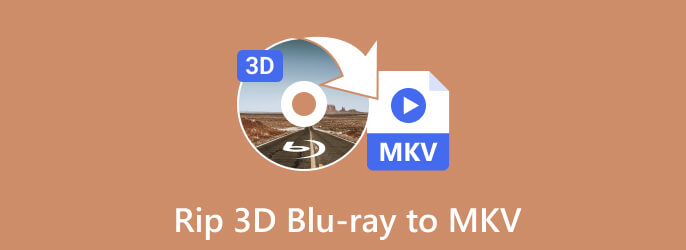
| Offline konverter | Gratis Blu-ray Ripper | Håndbremse |
|---|---|---|
| Kompatibilitet | Windows Mac (gratis Mac Blu-ray Ripper) |
Windows Mac |
| Vanskelighed | Nem | Kompliceret |
| Understøttede formater | Videoformater: MKV, MP4, MOV, AVI, FLV, WMV osv. Lydformater: AAC, AC3, FLAC, AIFF, MP3, M4A, M4R osv. |
Videoformater: MKV, MP4 og WebM Lydformater: AC3, AAC, FLAC, MP3 |
| Funktionalitet | Konverter forskellige formater. Rediger videoer. |
Konverter videofiler. |
| Installationsprocedure | Nemt og hurtigt. | Kompliceret og langsom |
Ved du, hvordan man konverterer 3D Blu-ray til MKV? Det er ikke nemt at rippe eller konvertere 3D Blu-ray-film til andre formater, hvis du ikke kender de bedste metoder. Det er også udfordrende at lede efter pålidelige konvertere til at bruge for at opnå en god konverteringsprocedure. I så fald vil denne del være nyttig for dig, da vi vil tilbyde et fremragende program til at konvertere 3D Blu-ray til MKV-format. En af de ultimative konvertere, du kan stole på, er Blu-ray Master Gratis Blu-ray Ripper. Brug af programmet vil være nyttigt til at omkode din 3D Blu-ray til andre formater. Programmet kan også tilbyde en nem konverteringsmetode på grund af dens enkle grænseflade. Dens layout er lette at forstå, og konverteringsprocessen er hurtigere end andre konvertere. Bortset fra det er den hurtig at downloade, hvilket gør den ideel til alle brugere. Gratis Blu-ray Ripper kan også understøtte forskellige videoformater. Det inkluderer MP4, MOV, AVI, FLV, WMV og mere.
Udover at konvertere filer, er der flere funktioner, du kan nyde ved at bruge programmet Gratis Blu-ray Ripper. Før du ripper 3D Blu-ray, kan du forbedre din video. Du kan beskære, tilføje vandmærker, effekter og forbedre lyden. På denne måde kan du få et exceptionelt slutresultat under proceduren. Så uden at diskutere noget andet, tjek den bedste tilgang til at omkode din fil ved hjælp af denne 3D Blu-ray til MKV-konverter.
Hent Gratis Blu-ray Ripper på din computer ved at klikke på Hent knappen nedenfor. Åbn den derefter efter installationsproceduren.
Bemærk: Før du fortsætter med processen, skal du sikre dig, at Blu-ray er tilsluttet din computer.
Når du har åbnet offlineprogrammet, kan du se hovedprogrammets grænseflade. For at indlæse Blu-ray'en skal du klikke på Indlæs disk mulighed øverst til venstre på grænsefladen. Vælg 3D Blu-ray fra filmappen.
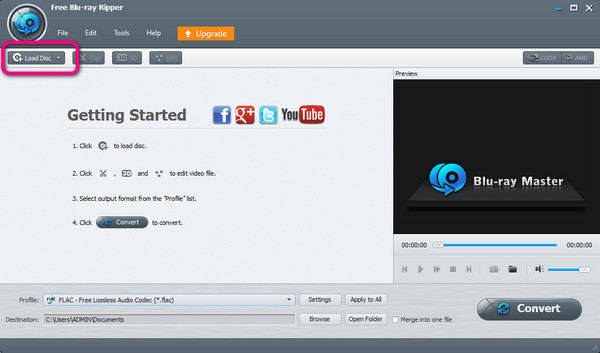
Når du er færdig med at vælge og indlæse 3D Blu-ray-filmen, skal du gå til Profil afsnittet, og du vil se forskellige formatindstillinger på skærmen. Naviger til Generel video og vælg MKV format som dit endelige output.
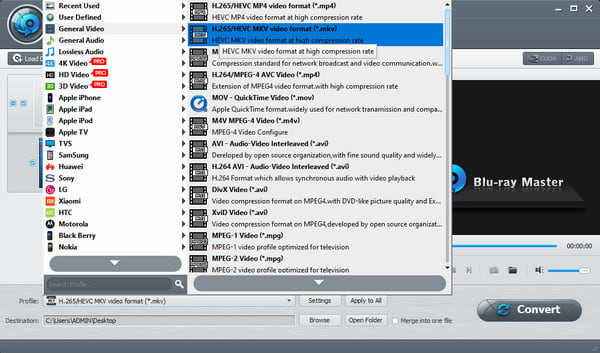
Du kan også forbedre eller forbedre din video før konverteringsprocessen. Du kan gå til sektionen Rediger på den øverste grænseflade. Derefter kan du beskære, tilføje vandmærker og tilføje effekter til videoen. Derefter skal du klikke på Anvend på alle valgmulighed.
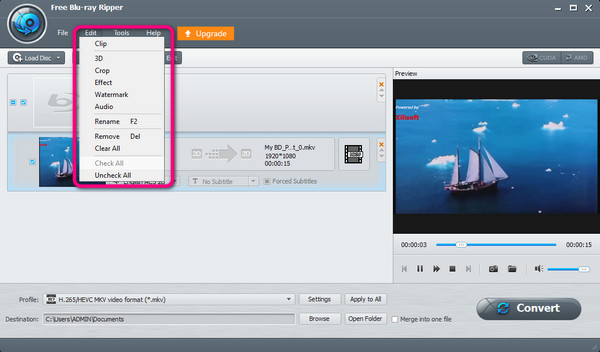
Klik derefter på Gennemse mulighed for at tildele din destinationsmappe. Så efter processen kan du navigere til den tildelte mappe for at få adgang til outputtet. Klik derefter på Konverter knappen for det sidste trin for at begynde ripping/konverteringsprocessen.
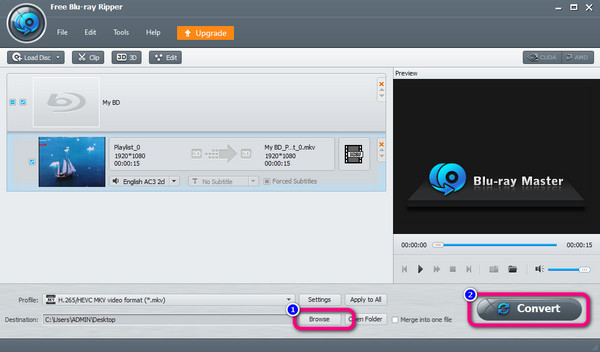
Håndbremse er den næste i rækken, hvis du vil vende dine 3D Blu-ray-film til MKV-filformat. Denne offline software ville være nyttig for at få dit ønskede resultat med hensyn til konvertering. Desuden har programmet en hurtig konverteringsproces. På denne måde behøver du ikke vente længere, når du konverterer filen. Det har også en Preview-funktion, der giver dig mulighed for at se det mulige resultat, når konverteringsproceduren er færdig. Bortset fra det understøtter Handbrake et andet videoformat. Det inkluderer MKV- og WebM-formater. Så hvis du vil konvertere filen til disse formater, kan du gøre det. Programmet giver dig også mulighed for at forbedre videoen ved hjælp af forskellige funktioner. Du kan tilføje filtre, kvalitetsændringer, videokoder, billedhastighed, forudindstillinger osv. Du kan også forbedre lyden ved at ændre bithastigheden, samplingshastigheden og codec.
Der er dog nogle ulemper, du kan opleve, når du bruger håndbremse. Som du kan se, er hovedgrænsefladen ikke behagelig og forældet. Det gør det kompliceret og forvirrende at se og bruge. Så hvis du er nybegynder, skal du først studere alle dens muligheder og funktioner, før du fortsætter til hovedprocessen. Desuden understøtter Handbrake kun begrænsede filformater, hvilket ikke er tilfredsstillende. Det understøtter kun MP4, MKV og WebM videoformater, som er for begrænset som en konverter. Men du kan stadig se metoderne nedenfor og lære at konverter 3D Blu-ray til MKV ved hjælp af håndbremse.
Gå til din browser og få installationsprogrammet til Håndbremse. Derefter, efter download, fortsæt til installationsprocessen og kør programmet på din enhed. Sørg for, at 3D Blu-ray er indsat i din computers diskdrev før proceduren.
Når grænsefladen vises, skal du klikke på File (Felt) mulighed fra venstre grænseflade. Derefter vises computermappen på computerskærmen. Vælg og åbn den 3D Blu-ray, du vil rippe.
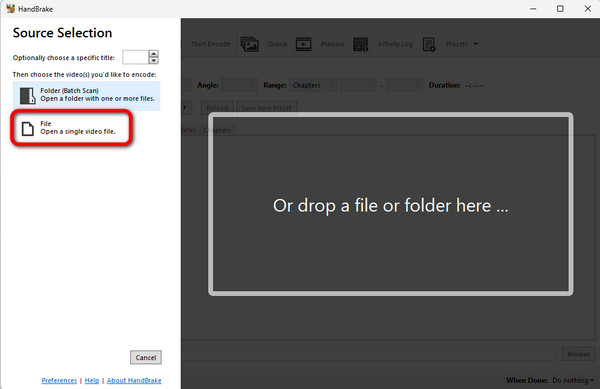
Naviger derefter til Resumé sektion, når filen er i grænsefladen. Vælg derefter indstillingen Format og vælg MKV-formatet.
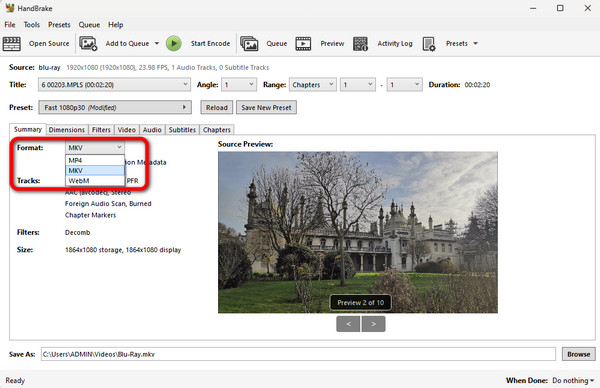
Du kan også forbedre videoen ved hjælp af redigeringsfunktionerne i dette afsnit. På denne måde kan du ændre kvaliteten, bithastigheden, billedhastigheden, indkoderen og andre parametre.
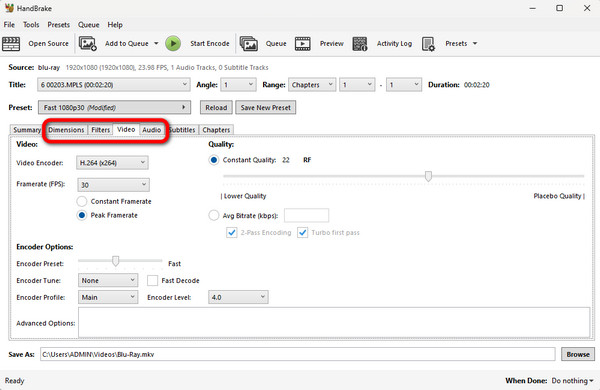
Endelig ramte Start kode knappen for at konvertere din 3D Blu-ray til MKV-format. Vent et stykke tid, indtil konverteringsproceduren er færdig. Derefter kan du åbne og prøve din nye video med et MKV-filformat.
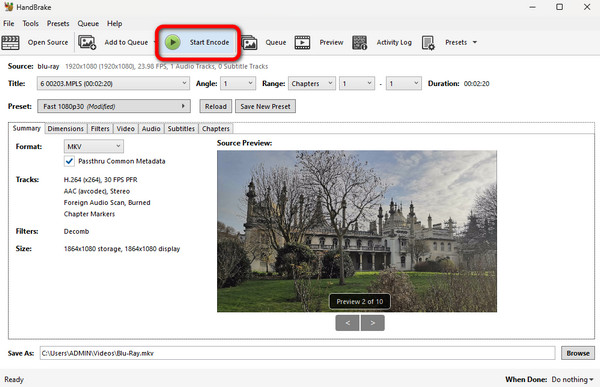
Klik her for at se hvordan rippe DVD til MKV gratis.
Sådan konverteres 3D Blu-ray ISO til MKV?
For at konvertere din 3D Blu-ray ISO til MKV har du brug for hjælp fra en Gratis Blu-ray Ripper. Når du har fået adgang til programmet, skal du indlæse din Blu-ray ved at klikke på indstillingen Indlæs disk. Vælg derefter MKV-format fra profilindstillingen, og klik på knappen Konverter. Med det kan du få en MKV-video fra 3D Blu-ray ISO.
Sådan konverteres 3D Blu-ray til 2D MKV?
Konvertering af 3D Blu-ray og omdannelse til 2D er en enkel proces, når du arbejder Gratis Blu-ray Ripper. Det er fordi den har det, der skal til for at lave 2D fra 3D Blu-ray. Få det værktøj og indlæs 3D Blu-ray. Derefter skal du gå til Formatindstillinger og vælge dit ønskede format, som MKV. Så, når du har trykket på knappen Konverter, starter konverteringsprocessen.
Hvilket format er 3D Blu-ray?
3D Blu-tray bruger MVC eller Multiview Video Coding. Det er en udvidelse af H.264, som er kodningsstandarden for en Blu-ray.
Kan du se en 3D Blu-ray uden 3D?
Faktisk ikke. Uden 3D kan du ikke se det. For at se og afspille 3D Blu-ray skal du have en 3D-aktiveret Blu-ray Disc. Derfor er 3D nødvendigt for at se 3D Blu-rays.
Voila! Nu ved du, hvordan du vender 3D Blu-ray til MKV filformat ved hjælp af de to ovenstående metoder. På denne måde kan du lære af dette indlæg, når situationen kommer, og du skal omkode din 3D Blu-ray til andre formater. Hvis du vil ændre dine Blu-rays til forskellige videoformater, skal du også bruge Gratis Blu-ray Ripper. Det understøtter forskellige videoformater, hvilket er nyttigt for alle brugere.
Mere Reading
3 effektive metoder til at rippe Blu-ray til en pc: Hurtigt og sikkert
Find ud af, hvordan du ripper Blu-ray til en computer effektivt på forskellige måder. Dette indlæg har info til at udtrække Blu-ray og konvertere det til forskellige formater.
De bedste teknologisk avancerede 4k Blu-Ray Rippere
Leder du efter en fantastisk 4K UHD Blu-ray Ripper? Du er helt sikkert på det rigtige sted. Vi har valgt de fem bedste Blu-ray-rippere og viser, hvad de tilbyder.
4 hurtige måder at rippe Blu-ray til WAV-lydformat på pc 2024
Vil du vide, hvordan du nemt ripper og konverterer Blu-ray til WAV-lydformat derhjemme? Dette indlæg vil give dig flere måder, hvorpå du kan gøre det fejlfrit uden gebyr.
2 nemme måder at konvertere dine Blu-ray-diske til MP3 Audio 2024
Gad vide, hvordan man ripper Blu-ray-lyd til en MP3-lydfil med dig alene? Dette indlæg indeholder tre forskellige måder, du kan prøve at konvertere dine filer til MP3.